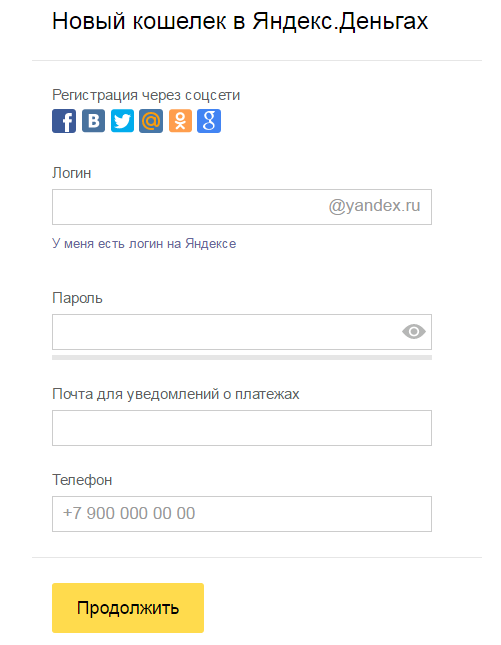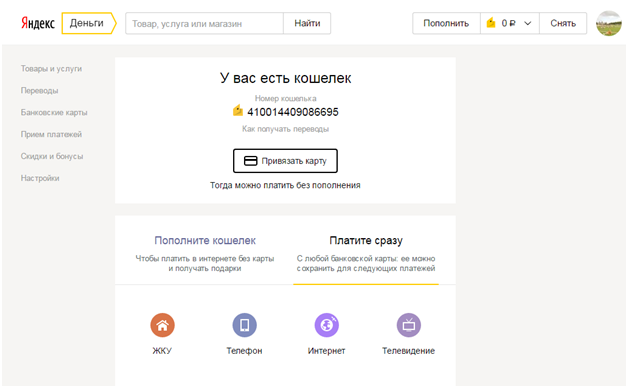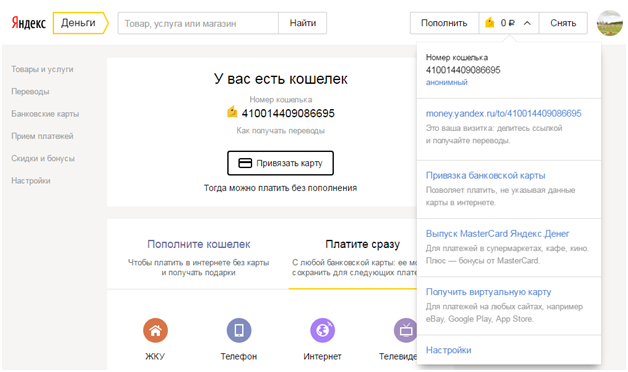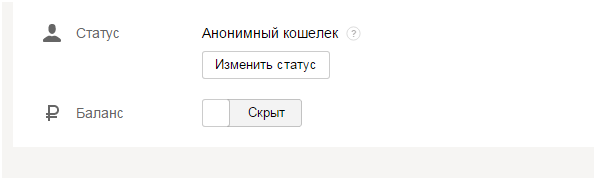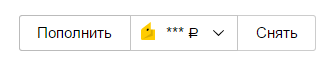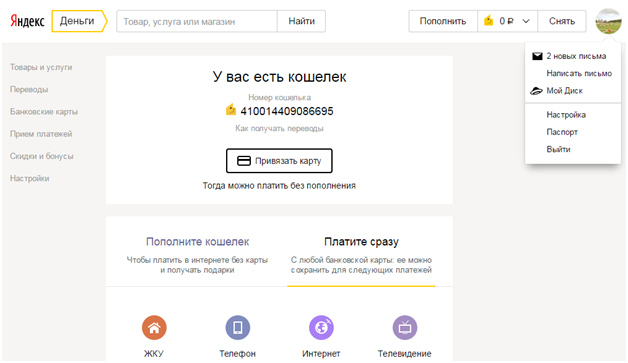Как найти свой Яндекс.Кошелек
«Яндекс.Кошелек» является одним из самых безопасных и универсальных средств для оплаты товаров и услуг, а также хранения денег в сети. Возможность создать «Яндекс.Кошелек» есть у каждого пользователя сервиса «Яндекс».

Инструкция
Запустите браузер и откройте сайт «Яндекс» (www.yandex.ru). Войдите на сайт используя логин и пароль от зарегистрированного ранее почтового ящика, для того, чтобы получить доступ ко всем сервисам «Яндекса». После того, как вы войдете под своим именем пользователя, в левой части страницы появится колонка с надписью «Почта». В данной колонке будет отображаться состояние вашего почтового ящика (количество непрочитанных писем), и прямо под этой строкой будет располагаться ссылка с надписью «Деньги». Для того, чтобы зайти в свой «Яндекс.Кошелек» кликните на эту ссылку.
Если у вас нет учетной записи на «Яндексе», то для того, чтобы найти «Яндекс.Кошелек» вам придется зарегистрировать почтовый ящик. Регистрируя электронную почту, обязательно укажите свое полное имя и фамилию, а также уникальное имя пользователя (логин). Кроме того, придумайте пароль для почтового ящика, а также создайте секретный вопрос, служащий для восстановления пароля в случае его утери. Для дополнительной безопасности при регистрации напишите дополнительный e-mail, принадлежащий вам, а также номер своего мобильного телефона для смс-оповещений и восстановления пароля в случае необходимости. После окончания введения данных нажмите кнопку «Зарегистрировать».
После регистрации почтового ящика приступите к созданию «Яндекс.Кошелька». Для этого откройте страницу проекта «Яндекс.Деньги» и нажмите на ссылку «Открыть счет в Яндекс.Деньгах». Прежде чем создать собственный электронный кошелек придумайте платежный пароль, служащий для подтверждения каждой операции, связанной с деньгами, код для восстановления, обеспечивающий безопасность счета в случае утраты платежного пароля, дату своего рождения, а также номер мобильного телефона. После нажатия кнопки «Открыть счет», вы попадете на страницу своего «Яндекс.Кошелька», которому будет присвоен уникальный номер.
Войти на сайт
или
Забыли пароль?
Еще не зарегистрированы?
This site is protected by reCAPTCHA and the Google Privacy Policy and Terms of Service apply.
Яндекс.Деньги переехали на новый сайт ЮMoney: https://money.yandex.ru/main. В ЮMoney можно платить онлайн, переводить деньги, заказывать банковские карты, получать кэшбэк. ЮMoney не входит в группу лиц Яндекса, не является аффилированным лицом Яндекса, и ее товары и услуги не связаны с Яндексом. Перейти на сайт Юмони.
Яндекс.Деньги, являясь второй по популярности в России электронной платежной системой, позволяет осуществлять большое количество операций: онлайн и офлайн платежи, переводы, снятие и зачисление средств, выпуск пластиковой карты. Все эти возможности доступны для зарегистрированных и авторизованных пользователей через Яндекс.Деньги личный кабинет. Обе эти процедуры не представляют сложности – процесс регистрации довольно прост, дальше необходимо будет только помнить свой логин и пароль.В Яндекс.Деньги кошелек войти на свою страницу можно сначала активизировав почтовый аккаунт, а затем просто перейдя на страницу сервиса.
Регистрация в Яндекс Деньги
Для регистрации нужно открыть главную страницу Яндекс Денег вход и нажать «Открыть кошелек», после чего появится электронная форма для заполнения. После того, как в последнее поле будет введен телефонный номер, на него придет смс-сообщение с кодом подтверждения регистрации. Вводим полученный код и регистрация завершена – можно пользоваться электронным кошельком и осуществить yandexmoney вход. Все его функции доступны в личном кабинете пользователя. Все счета различаются по номеру, чтобы без проблем пополнять счет и снимать деньги, рекомендуется иметь у себя записанную последовательность из 15 цифр.
Личный кабинет Яндекс кошелька
В Яндекс.Деньги кошельке личный кабинет вход занимает несколько секунд (нужно ввести пароль и логин), но предоставляет много возможностей. Здесь находится вся информация о пользователе, история произведенных платежей, там же можно узнать о бонусах сервиса. Интерфейс Яндекс.Денег кошелька личного кабинета выглядит следующим образом.
Проверка баланса в Яндекс Деньги
Чтобы проверить баланс достаточно посмотреть в правый верхний угол между кнопками «Снять» и «Пополнить». Осуществив yandexденьги вход в кошелек можно его настроить. Для этого необходимо либо нажать на значок с балансом и в самом низу найти пункт «Настройки», либо соответствующую вкладку открыть слева.
В выскакивающем при нажатии на баланс меню можно также узнать номер своего кошелька и ссылка, по которой другие пользователи (не обязательно Яндекс Денег) смогут осуществлять переводы на ваш счет. Там же находятся ссылки на меню, где можно привязать свою банковскую карту или заказать выпуск виртуальной (для оплаты покупок в интернет-магазинах, которые не принимают Яндекс.Деньги) или новой пластиковой.
В меню настроек важным является графа статуса. По умолчанию при регистрации пользователь получает анонимный статус. Это позволяет осуществлять операции с кошельком, однако ограничен как функционал (нельзя переводить деньги на банковскую карту), так и количество средств, которые можно снимать и переводить. Для владельцев именных и идентифицированных аккаунтов также существует лимит на использование и хранение средств, однако он значительно выше. Поэтому рекомендуется для полноценного использования кошелька пройти идентификацию: электронную (доступна для граждан России. Нужно указать паспортные данные на сайте) – для получения именного кошелька, или личную (нужна копия паспорта и заявление, с которым нужно подойти в офис или салон «Евросети», или отправить его почтой) – для получения идентифицированного аккаунта. Больше всего хранить в электронном кошельке, а также переводить со счета на счет или банковскую карту имеют возможность обладатели именно идентифицированных аккаунтов.
В настройках можно сделать скрытым баланс своего кошелька. Для этого в самом низу нужно передвинуть кнопку влево. И тогда на главной странице моего кошелька Яндекс Денег вход, сидящий рядом человек не сможет узнать, сколько средств на счету.
После Яндекс.Деньги входа в личный кабинет при нажатии на иконку с фотографией появляется еще одну меню – с личной информацией. Здесь сервис уведомляет о полученной и предоставляет быстрый доступ к возможности составить электронное послание. Оттуда же можно сразу открыть диск.
Платежи и покупки через Яндекс Деньги
В самом верху страницы находится строка поиска. Обычно ее используют для поиска магазинов, товаров или организаций, чтобы совершить платеж или покупку. Также их можно найти в меню слева во вкладке «Товары и услуги». Вкладка «Скидки и бонусы» позволяет оставаться в курсе актуальных предложений сервиса.
В Яндекс.Деньги кошелек войти на свою страницу необязательно, чтобы было доступно меню в самом низу страницы. Там расположены ссылки на сообщества в социальных сетях — Вконтакте, Твиттере и Одноклассниках. Также там есть телефон службы поддержки, по которому можно обращаться при возникновении затруднений. Правда рекомендуется сначала ознакомится с ответами на наиболее часто задаваемые вопросы. Найти их можно нажав на «Помощь» прямо под номером. Те, кому удобней пользоваться мобильным приложением, могут найти здесь ссылки на iStore и Playmarket. Они обозначены соответствующими иконками.
Таким образом, благодаря простому и понятному интерфейсу в Яндекс.Деньгах кошельке личном кабинете. Войти в систему, разобраться в ней, создать аккаунт и эффективно использовать легко.
Курсы валют ЦБ РФ на сегодня | Курсы валют банков | Кредиты в России I Вклады в рублях | Вклады в валюте
Обнаружили ошибку? Выделите ее и нажмите Ctrl + Enter.
Оцените страницу:
Уточните, почему:
не нашёл то, что искал
содержание не соответствует заголовку
информация сложно подана
другая причина
Расскажите, что вам не понравилось на странице:
Спасибо за отзыв, вы помогаете нам развиваться!
ЮMoney (ранее Яндекс Деньги) – одна из самых удобных, быстрых и надежных систем электронных денег. Она подходит всем, кто посещает интернет-магазины, активно использует всемирную сеть для проведения различных платежей и оплаты услуг, в том числе и кредитов. Сегодня ресурсы, позволяющие работать с виртуальными денежными средствами, получают все большее распространение, потому что они значительно экономят время, надежны, безопасны и очень удобны. Отечественные «ЮMoney» сейчас составляют достойную конкуренцию даже такому общепризнанному международному сервису, как WebMoney. Это достойный ресурс, который стоит того, чтобы его попробовать. Но для начала необходимо создать личный кабинет ЮMoney – то самое интернет-пространство, которое будет принадлежать только вам, и в котором можно будет выполнять все операции.
Вход в личный кабинет ЮMoney (Яндекс Деньги)
Регистрация в личном кабинете ЮMoney (Яндекс Деньги)
Узнать баланс в личном кабинете
Как создать личный кабинет в ЮMoney (Яндекс Деньги)?
Функционал личного кабинета
Авторизация в личном кабинете ЮMoney (Яндекс Деньги)
Мобильное приложение личного кабинета
Клиентская поддержка через кабинет
Как отключить личный кабинет ЮMoney?
Правила безопасности и конфиденциальности
Вход в личный кабинет ЮMoney (Яндекс Деньги)
Итак, чтобы успешно осуществить вход в личный кабинет ЮMoney (Яндекс Деньги), необходимо сначала зарегистрироваться в системе. По сути, данная процедура ничего сложного собой не представляет, понятна интуитивно, требует не более нескольких минут. Для начала вбиваем в поисковой строке браузера адрес сайта ЮMoney (ранее Яндекс Деньги). Кстати, если у вас основной системой для поиска информации в интернет выступает «Яндекс», тогда можно просто щелкнуть по ссылке «Деньги», которая всегда находится в сером прямоугольнике в верхнем правом углу. В том и в другом случае результат будет идентичным: откроется главная страница ресурса.
Для того чтобы начать регистрацию, кликаем по кнопке «Открыть кошелек». Появляется следующая страница:
Как видно, можно зарегистрироваться двумя способами:
- Заполнить все указанные в таблице поля, нажать кнопку «Продолжить», получить кодовое сообщение, отправить его – и готово.
- Пройти более упрощенную процедуру, используя свой аккаунт в одной из социальных сетей, чьи логотипы обведены красным овалом.
Сами создатели системы отмечают, что второй способ более быстрый. Рассмотрим его более подробно чуть ниже.
Закончив регистрацию на сайте, вы получаете доступ к собственному электронному кошельку, с помощью которого сможете:
- Расплачиваться в большинстве интернет-магазинов;
- Получать и переводить средства (особенно полезно тем, кто имеет стабильный доход во всемирной сети);
- Обналичивать имеющиеся денежные средства (для этого сервис предлагает несколько способов: вывод в любой удобный банк, использование различных систем переводов, услуги почты, пластиковую кредитную карту);
- Расплачиваться в магазинах по безналичному расчету, используя специальную карту «ЮMoney».
Вообще, возможностей очень много, их невозможно перечислить. Практически все финансовые операции вы можете совершать удаленно, только лишь создав собственный профиль в системе.
Регистрация в личном кабинете ЮMoney (Яндекс Деньги)
Как мы уже говорили выше, регистрация в личном кабинете ЮMoney возможна двумя способами. Однако сами разработчики сервиса отмечают, что через социальные сети удобнее. Если у вас есть аккаунт на «Фейсбуке», «В контакте», «Одноклассниках», «Мэйле», «Твиттере» или «Гугл хроме», воспользуйтесь им, щелкнув по соответствующему логотипу. Откроется окно:
Жмем на кнопку «Разрешить» и далее привязываем свой профиль в соцсети к электронному кошельку в «Яндекс деньгах». Теперь можно осуществлять вход в денежную систему непосредственно через аккаунт, не вводя пароль и логин. Однако это удобно только тем пользователям, кто зарегистрирован на одном из перечисленных сайтов. Если вас там нет или же вам подобная привязка не требуется, тогда воспользуйтесь первым способом, просто заполните все поля и активируйте созданный личный кабинет.
Узнать баланс в личном кабинете
Один из основных вопросов пользователей: как узнать баланс в личном кабинете ЮMoney (Яндекс деньги)? На самом деле, тут нет никакой проблемы. Если вы уже зарегистрировались в системе, просто откройте поисковую страницу «Яндекса». На ней автоматически будет указываться баланс средств на вашем электронном кошельке. Особенно удобно, если вы постоянно пользуетесь данным поисковиком.
Вообще, данная электронная денежная система, пожалуй, лучше всех аналогичных адаптирована для отечественных пользователей. Она оперативна, прозрачна, имеет большие возможности и массу вариантов работы с деньгами.
Как создать личный кабинет в ЮMoney (Яндекс Деньги)?
Вы не понимаете, как создать личный кабинет в ЮMoney (Яндекс деньги)? Что же, сейчас мы все объясним. Вообще, ничего специально делать не придется. После завершения регистрации, это виртуальное пространство образуется само собой. У вас появится аккаунт, который, по сути, и является личным кабинетом. Входите в него, вводя логин и пароль, а если используете собственный персональный компьютер, то просто щелкнув на ссылку на странице соответствующего поисковика. Так же можно оказаться внутри системы, используя аккаунт в соцсети, о чем мы говорили выше.
Работа с электронными платежными ресурсами приносит одно удовольствие. Она избавляет от необходимости ожидать в очередях, раскрывает большой спектр возможностей, позволяет совершать покупки, переводы, оплаты, не отходя от компьютера или посредством мобильного устройства. Зарегистрируйтесь в «Яндекс деньгах», испробуйте систему, поймите ее, и вам обязательно понравится такой вариант работы с финансами! Недаром все большее количество пользователей выбирает в пользу подобных сервисов. Вот видео о ресурсе:
Функционал личного кабинета
В Личном кабинете доступны все основные функции, но только идентифицированным участникам системы. То есть, чтобы пользоваться услугами в полном объеме, необходимо предоставить свои паспортные данные. Для граждан РФ идентификация доступна через интернет. Жители других стран отправляют свои документы по почте в главный офис платежной системы или пользуются услугами специальных агентов. Такие меры приняты в связи с особенностью законодательства РФ, кроме того, идентификация помогает уменьшить число мошенников.
Люди, которые не хотят предоставлять персональные данные, получают статус анонима. У них установлены лимиты: 15 тыс. руб. — на хранение и 5 тыс. руб. – на снятие. Оплачивать услуги анонимы могут только в пределах России.
Особенности интерфейса
Оформлен Личный кабинет максимально просто: с левой стороны расположено меню, а посередине будут открываться разделы и формы для заполнения. Вверху справа отображается баланс и основные функции: снять и пополнить. Личный кабинет оформлен в бело-серых тонах. Важные пункты отмечены традиционным для платежной системы оранжевым цветом.
Регистрация в кабинете
Чтобы открыть счет в ЮMoney (бывш. Яндекс Деньги) надо сначала создать почтовый ящик в Yandex. Его адрес затем и будет являться логином для входа в ЛК. Но можно обойтись и без этого шага, поскольку когда в регистрационную форму вписывается логин он автоматически и становится адресом почтового ящика. Внимательно следите за тем, чтобы логин не был занят, иначе открыть Личный кабинет не получится.
Авторизация в личном кабинете ЮMoney (Яндекс Деньги)
Авторизация происходит путем ввода логина и пароля. Но при утере кода доступа можно воспользоваться следующими приемами:
- Нажать на надпись «Забыл пароль». На телефон придет одноразовый код для входа. Затем нужно придумать новый ключ для авторизации.
- Ввести аварийный код. Получить список из 25 штук можно в меню настроек. Его надо распечатать, или переписать на лист бумаги и сохранить.
Если все реквизиты введены правильно, а в аккаунт зайти не удается, то следует попробовать другой браузер или обновить его до самой последней версии.
Мобильное приложение личного кабинета
Приложение было разработано для:
- Устройств с операционной системой Android (не ниже 4.2);
- iPad или iPhone с iOS версии 9.3 или выше.
В приложении реализованы практически все функции полноценного Личного кабинета. Но некоторые пользователи отмечают подтормаживание операций, возможно, потому что их обработка занимает больше времени. Например, надо заранее позаботиться о выпуске виртуальной карты перед проведением оплаты.
Клиентская поддержка через кабинет
Чтобы обратиться в службу технической поддержки, необходимо нажать на слово «Написать» в нижнем левом углу страницы или перейти по ссылке https://yoomoney.ru/help. Что отправить письмо, открывается специальная форма, заполняется и отсылается сотрудникам платежного сервиса. Ответ будет отправлен на указанный почтовый ящик. Если помощь или консультация нужна незамедлительно, то рекомендуется звонить по горячим номерам.
Как отключить личный кабинет ЮMoney?
Если человек больше не хочет пользоваться платежной системой, то возникает необходимость в отключении Личного кабинета. Существует два варианта удаления аккаунта:
- полностью;
- без удаления почтового ящика.
Полное удаление
Пошаговое руководство:
- Заходим в свой аккаунт ЮMoney (Яндекс Деньги).
- Кликаем свой профиль, расположенный в правом углу страницы в самом верху.
- На выпадающей вкладке нажимаем на раздел «Паспорт».
- Находим надпись «Удалить аккаунт» и кликаем на нее. Читаем предупреждение.
- Подтверждаем действием нажатием соответственной кнопки и паролем из смс.
Удаление только кошелька
Инструкция:
- Выводим все финансы с баланса.
- Пишем письмо в техподдержку с просьбой удалить только кошелек. В пользу своего решения нужно привести четкие аргументы.
- Дожидаемся решения службы поддержки. Оно может занять до месяца. Ответ будет отправлен на почту.
Правила безопасности и конфиденциальности
По уровню безопасности проведения финансовых операций платежный сервис ЯД занимает одно из первых мест, поскольку пароль для входа отличается от специального платежного пароля. Также можно за дополнительную плату (30 рублей) подключить усиленную авторизацию. Чтобы максимально обезопасить свой аккаунт, необходимо:
- Не называть свои платежные и аварийные пароли незнакомым людям, даже если они представляются сотрудниками службы безопасности.
- Установить антивирусную программу на свой девайс.
- Подключить все возможные способы защиты, а также смс-уведомления о движении средств по счету.
- Не скачивать с интернета программы для взлома аккаунтов, а также любые подозрительные файлы.
- Не отправлять деньги на «волшебные» кошельки.
Яндекс Деньги — это широко известный среди российских пользователей сервис онлайн-платежей. Здесь можно не хуже чем через онлайн-банкинг, совершать финансовые операции, ассортимент которых достаточно широк: оплата интернета и ТВ, штрафов ГИБДД, ЖКХ, мобильных услуг, погашение кредитов и т. д. Клиенты данной электронной платежной системы могут пользоваться ею как через мобильные устройства, так и через персональный компьютер или ноутбук. Для взаимодействия с этой платежной системой пользователям нужно посетить сайт Yandex Money или скачать приложение на используемый гаджет и завести там личный кошелек.
Версия для Android: https://play.google.com/store/apps/details?id=ru.yandex.money
Версия для iOS: https://apps.apple.com/app/id468731698
В рамках этой статьи будут рассмотрены способы установки сервиса Яндекс Деньги на такие виды устройств, как персональные компьютеры, ноутбуки и мобильные телефоны на платформе Андроид.
Содержание
- Где найти и скачать приложение Яндекс кошелек
- Где найти приложение для мобильного телефона на ОС Андроид
- Где найти клиент для персонального компьютера или ноутбука
- Как установить Яндекс кошелек на Андроид
- Процесс установки Яндекс кошелька на компьютер или ноутбук с Windows
Где найти и скачать приложение Яндекс кошелек
Версия приложения Яндекс кошелек будет зависеть от используемого пользователем устройства. Поэтому этот вопрос стоит рассматривать для мобильных телефонов и компьютеров отдельно.
Где найти приложение для мобильного телефона на ОС Андроид
Пользователей электронной системы Яндекс Деньги, а также желающих стать таковыми, среди тех, кто пользуется телефонами с ОС Андроид, множество. Начнем с поиска приложения именно для клиентов, использующих такие мобильные устройства. Стоит сразу подчеркнуть, что скачать Яндекс кошелек на Андроид можно абсолютно бесплатно. Существует два способа:
- Через онлайн-магазин софта для смартофонов с ОС Андроид Play Market. Найти программу не составит труда, нужно просто открыть Плей маркет, ввести в поисковую строку название «Яндекс Деньги» и кликнуть на кнопку поиска. https://play.google.com/store/apps/details?id=ru.yandex.money&hl=ru
- Через официальный сайт электронной платежной системы Яндекс Деньги: money.yandex.ru. После перехода по ссылке нужно спуститься в «подвал» (самый низ) сайта, найти там раздел «Приложения» и нажать на иконку Плей маркета, которая изображена в виде треугольника. Далее онлайн-магазин откроется на странице для скачивания приложения Yandex Money.
Где найти клиент для персонального компьютера или ноутбука
Найти клиент Яндекс кошелька для персонального компьютера или ноутбука можно двумя способами:
- Через официальный сайт цифрового магазина для загрузки и покупки программ, приложений, игр и прочего контента операционной системы Windows — Microsoft Store. В поисковой строке сайта нужно будет ввести название программы Яндекс Деньги и запустить поиск.
- Посредством эмулятора BlueStacks. Этот способ посложнее и затратнее по времени, хотя бы потому, что до того, как перейти к поиску электронного кошелька от yandex, пользователю нужно будет скачать на свой ПК или ноутбук указанный эмулятор. Эта программа создана для запуска приложений платформы Андроид на компьютерах с операционной системой Виндовс или Мак.
Как установить Яндекс кошелек на Андроид
После того как кошелек на Android найден, пользователю нужно установить Яндекс Деньги на свой смартфон. Для этого следует нажать на соответствующую необходимому действию кнопку «Установить» и дождаться окончания загрузки приложения. После завершения всех этапов можно открыть Яндекс кошелек и начать им пользоваться, предварительно выполнив вход или пройдя процедуру регистрации.
Если же поиск приложения осуществлялся посредством официального сайта Yandex Money, то перед началом установки пользователю нужно будет совершить вход в личный профиль Google. Это делается для того, чтобы система распознала, на какой мобильный телефон загружать выбранное приложение. По окончании этой процедуры начнется установка программы на устройство при наличии подключения к сети Интернет.
Приложение Яндекс Деньги для смартфонов воплощает в себе функциональность интерфейса, простоту и удобство совершения финансовых операций. Разработчики периодически выпускают обновления приложения, которыми не стоит пренебрегать, так как каждое обновление — это устранение неполадок, ошибок и прочих недостатков предыдущей версии Yandex Money.
Процесс установки Яндекс кошелька на компьютер или ноутбук с Windows
Скачать Яндекс Деньги на компьютер через цифровой магазин Microsoft Store можно всего за несколько минут, выполнив ряд несложных для любого пользователя ПК действий:
- Перейти через веб-браузер компьютера или ноутбука на официальный сайт магазина приложений для операционной системы Windows Microsoft Store.
- Ввести в поисковой строке название приложения Яндекс Деньги.
- Нажать на кнопку «получить», после чего начнется загрузка установочного файла на компьютер (ноутбук).
- Открыть загрузившийся установочный файл, после открытия нужно руководствоваться указаниями установщика.
- Затем можно открывать приложение на своем компьютере или ноутбуке и проходить процесс регистрации. Если же личный кабинет в Яндекс кошельке уже есть, то нужно просто совершить вход посредством введения своих данных в поля «Логин» и «Пароль».
На установку приложения Яндекс Деньги посредством программы BlueStacks потребуется больше времени, так как эта процедура подразумевает выполнение большего количества действий по сравнению с предыдущим способом. Если следовать приведенной ниже пошаговой инструкции, то сложностей в установке возникнуть не должно. Итак, чтобы установить эмулятор Андроида на персональный компьютер либо ноутбук, с последующей загрузкой Яндекс кошелька, пользователю нужно:
- Скачать в Интернете установочный файл BlueStacks (объема памяти для него потребуется не более 130 мегабайт).
- Запустить скачанный файл, подождать, пока все необходимые компоненты прогрузятся, и запустится установочный процесс.
- Во время установки нужно придерживаться указаний установщика. В целом процедура не требует вмешательства, так как протекает в автоматизированном режиме.
- По окончании установочного процесса нужно открыть программу и пройти авторизацию в учетной записи Google. Это обязательное условие, так как без Gmail BlueStacks будет неактивно. Поэтому, если у пользователя нет такой учетной записи, придется зарегистрироваться.
- После того как авторизация пройдена, в поисковой строке программы нужно ввести название интересующего приложения, в данном случае — Яндекс Деньги, и перейти по первой же ссылке, которая откроет страницу в Плей маркете.
- Для установки Яндекс кошелька на персональный компьютер или ноутбук следует нажать на кнопку зеленого цвета «Установить», которая запустит процесс установки приложения. Пока идет загрузка, от пользователя не требуется выполнения каких-либо действий, так как скачивание протекает в автоматизированном режиме.
- Когда установка будет завершена, пользователь сможет открыть приложение Яндекс Деньги через рабочий стол программы BlueStacks или страницу в Плей маркете.
- Остается только ввести свои данные в поля «Логин», «Пароль», и начать пользоваться своим кошельком в Yandex Money.
Кошелек Яндекс Денег — это электронная платежная система, с помощью которой можно принимать заработанные через интернет деньги, выводить их на карту, совершать покупки в магазинах, удобно оплачивать мобильную связь, услуги ЖКХ, штрафы и т.д.
В данной статье разберемся, как создать собственный Яндекс.Кошелек, и как им правильно пользоваться. Научимся принимать и отправлять платежи, узнаем как положить деньги на кошелек и вывести их на карту, чтобы снять в банкомате с минимальной комиссией!
Как зарегистрировать Яндекс Кошелек
Чтобы создать кошелек, потребуется мобильный телефон. Следует указывать личный номер, так как все операции с деньгами осуществляются после смс подтверждения. При регистрации используйте реальные имя и фамилию, иначе не будет возможности поднять статус кошелька и увеличить лимит более 15 тысяч рублей в месяц, к тому же есть риск блокировки.
Для регистрации необходимо перейти на главную страницу Яндекса. Над строкой поиска появится список сервисов, предоставляемых системой. Нажимаем кнопку «Еще», и выбираем в колонке «Деньги», после чего откроется страница регистрации.
Пройти регистрацию можно двумя способами:
Через социальные сети
- Совершив вход при помощи социальных сетей. Для этого выбираем иконку одной из соцсетей, в которой есть личный аккаунт.
Подтверждаем email, номер телефона и завершаем регистрацию.
Через яндекс почту
2. Используя Яндекс Почту. Пользователь, у которого есть электронная почта Яндекса, нажимает ссылку «У меня есть логин и пароль» и указывает эти данные для регистрации кошелька. Если почты нет, то перед созданием электронного кошелька необходимо ее завести. После входа в учетную запись, указываем телефон и нажимаем «Подтвердить». На номер придет сообщение с кодом, вводим его и нажимаем «ОК».
Видео: как создать кошелёк Яндекс Деньги — пошаговая инструкция регистрации нового кошелька
Как узнать свой номер кошелька Яндекс Деньги
На главной странице Яндекс. Деньги указан присвоенный номер кошелька, состоящий из 14 цифр. Чтобы его увидеть, нужно навести курсор на строку в правом верхнем углу, отображающую состояние счета. Рядом с иконкой национальной валюты есть стрелка, при нажатии на которую возникает всплывающее меню – там и указан номер счета.
Личный кабинет Яндекс Деньги
После прохождения этапа регистрации, вы попадете на личную страницу пользователя в системе Яндекс Деньги. Профиль содержит меню, расположенное слева. В нем указаны основные операции, которые можно совершать с помощью электронного кошелька: управление, настройки, прикрепленные банковские карты, оплата услуг, переводы между счетами.
Как скачать Яндекс Кошелек на телефон
Приложение Я.Деньги позволяет совершать денежные операции со смартфона. Для работы приложения достаточно подключиться к Wi-Fi или использовать мобильный интернет. Чтобы установить кошелек, нужно зайти в App Store или Play Market и написать «яндекс деньги» в поисковой строке.
Выбираем в списке результатов «Я.Деньги» и нажимаем кнопку «Загрузить». На странице приложения указана подробная информация о возможностях системы, а также отзывы пользователей.
Как и на компьютере, для входа в мобильное приложение нужно ввести логин и пароль. Для зарегистрированных пользователей необходима только авторизация. Тем, кто не имеет учетной записи, потребуется пройти регистрацию.
Главная страница приложения представляет собой меню со списком услуг кошелька. Для оплаты услуг, штрафов или квитанций, нужно выбрать соответствующую иконку. В мобильной версии предусмотрена система подсказок, понятная для новых пользователей. В нижнем меню указан список интернет магазинов, которые дарят скидку тем, кто установил приложение Я.Деньги.
После установки приложения на смартфон, платежная система автоматически выпускает электронную банковскую карту. Это дает возможность совершать покупки одним касанием, используя технологию бесконтактной оплаты. Однако эта функция доступна только в современных моделях телефонов (с NFC чипом).
Существует еще один способ скачивания приложения Яндекс Деньги – с официального сайта Яндекс.Приложения. Сделать это просто: выбираем тип устройства (Android или iPhone), выбираем «Деньги» в списке продуктов, указываем номер телефона и ожидаем SMS сообщения со ссылкой для скачивания мобильной версии.
6 способов, как положить деньги на Яндекс Кошелек
Для того чтобы начать пользоваться сервисом, нужно пополнить лицевой счет кошелька. Существует несколько популярных способов положить деньги, в том числе и без оплаты комиссии:
- С помощью банковской карточки. Этот вариант возможен для клиентов любого банка. Комиссия за пополнение составит 1%. Недостатком этого способа является установленный лимит в размере 15000 рублей. Например, для пополнения кошелька на 60000 рублей, потребуется вносить деньги четыре раза;
- Пополнение при помощи баланса телефона. Внести деньги можно только с того номера, который был привязан к платежной системе при регистрации. Размер комиссии за перевод зависит от провайдера связи: Билайн – 7,95%, МТС – 10,86%, Мегафон – 7,86%, Теле2 – 15,86%. Кроме этого, некоторые операторы берут дополнительно 10 рублей за осуществление операции;
- Внесение наличных денег через кассу в «Евросети», «Сбербанке». Этот способ пополнения является не самым быстрым, но бесплатным. В каждом городе страны есть офисы этих организаций, в которых можно пополнить электронный кошелек. Комиссия за внесение денег не взимается;
- С помощью онлайн банка или мобильного приложения Сбербанк Онлайн. Максимальная доступная сумма для разового пополнения составляет 10000 рублей. Комиссия равна 0%.
- Через платежный сервис QIWI. Пополнение кошелька возможно через терминалы или в личном кабинете. При переводе денег с QIWI на Яндекс Кошелек оплачивается комиссия 3%. За один раз можно внести 15000 рублей.
- С кошелька Webmoney. Это самый выгодный способ, курс получается 1к1, то есть без комиссии. Чтобы перевести WMR или WMZ на кошелек яндекс денег, воспользуйтесь обменником, предварительно выполнив привязку своего яндекс кошелька к Webmoney (должно быть включено подтверждение операций по SMS). Мониторить самый выгодный курс в обменниках можно на bestchange.ru
При использовании данных способов, деньги на лицевой счет зачисляются мгновенно. Для пополнения своего или чужого кошелька, достаточно знать только номер, другие документы не требуются.
Перевод денег с банковской карты на Яндекс Кошелек
Способ пополнения Яндекс Кошелька с банковской карты является самым удобным и одним из наиболее выгодных. Остальные варианты внесения денег предусматривают оплату комиссии от 1% до 15%. Но существует ряд требований к карте для проведения платежа:
- Пополнение кошелька возможно только картами Visa, MasterCard или Мир;
- Карта должна принадлежать банку России, Украины, Грузии, Латвии, Турции, Литвы, Эстонии или страны, входящей в СНГ;
- Карта должна поддерживать электронные платежи.
Яндекс Деньги также выдвигает условия для совершения операции:
- Сумма перевода и количество пополнений зависит от статуса электронного кошелька (анонимный, именной, идентифицированный);
- После перевода денег, на счету пользователя должна находиться сумма, не превышающая допустимый лимит.
Банковскую карту можно использовать для внесения денег, как на собственный, так и на чужой кошелек. Комиссия для всех переводов составляет 1%.
Внесение денег с банковской карты на свой кошелек
- Заходим в личный кабинет Яндекс Деньги;
- Выбираем кнопку «Пополнить» в верхней части профиля (рядом с балансом);
- Выбираем первый способ «С банковской карты».
Далее заполняем форму с данными вашей карты. Здесь указывается номер, срок действия, имя владельца и CVC код. Указываем сумму и нажимаем кнопку «Пополнить». Система переводит пользователя на страницу платежа. Для того чтобы завершить платеж, вводим код, который отправляется на привязанный к банковской карте номер телефона. Пополнение баланса осуществляется в течение нескольких минут. В некоторых случаях, деньги поступают около суток.
Пополнение чужого кошелька с банковской карты
- Входим в свою учетную запись на Яндексе;
- В левом меню выбираем раздел «Денежные переводы»;
- В появившейся форме заполняем данные карты отправителя;
- Указываем информацию о получателе: номер кошелька, email или номер телефона. Кроме этого, можно написать сообщение получателю;
- На странице банка подтверждаем транзакцию.
Стандартная комиссия для перевода денег на другие кошельки составляет 49 рублей, однако в некоторых банках она может быть выше. Если пополнить кошелёк на 4000 рублей или больше, комиссии не будет
Как оплатить с Яндекс Кошелька
В статье уже упоминалось о том, что с кошелька Яндекс Деньги можно оплачивать практически любые товары и услуги. Все пользователи электронной платежной системы разделяются на две группы: частные лица и официальные продавцы.
Покупка товаров у частных лиц, а также оплата их услуг, используется в работе на биржах копирайтеров, при совместных закупках, или торговле через социальные сети. Вторая категория продавцов – это официальные лица. К ним относят интернет магазины, провайдеров связи, сотовых операторов, и они подключены к системе.
Большинство интернет магазинов также предлагают клиентам рассчитаться за покупку электронными деньгами, в том числе из кошелька Яндекс.Деньги.
Оплату можно совершить двумя способами:
- Выбор услуги в списке меню Яндекс.Кошелька. Для этого потребуется авторизоваться, выбрать раздел «Товары и услуги» на главной странице профиля, в списке найти необходимый пункт, и нажать на него: появится форма пополнения и оплаты. Вносим данные и подтверждаем платеж.
- Оплата товара на сайте интернет магазина. Выбрав товар, кладем его в корзину на сайте интернет магазина, и оформляем покупку. Среди предложенных способов оплаты выбираем Яндекс Деньги. После чего система автоматически перейдет на страницу платежной системы, где происходит оплата покупки.
Если такой способ оплаты не предусмотрен в интернет магазине, пользователь всегда может расплатиться за покупку виртуальной картой, которую можно выпустить в личном кабинете. Кроме этого, платежный сервис предлагает пользователям заказать полноценную пластиковую карту, привязанную к кошельку Яндекс Деньги.
Оплата услуг через Яндекс. Деньги происходит следующим образом:
- Заходим в профиль пользователя;
- Нажимаем «Оплата услуг»;
- Выбираем интересующую категорию в каталоге услуг;
- Вводим данные и сумму;
- Подтверждаем платеж и завершаем операцию.
Отменить электронный платеж невозможно. При вводе данных нужно быть максимально внимательными. Сервис Яндекс Деньги не несет ответственности за переводы недобросовестным продавцам, или отправку средств на несуществующие кошельки.
Как идентифицировать кошелек Яндекс Денег
Сразу после регистрации в платежной системе Яндекс Деньги, каждому кошельку автоматически присваивается анонимный статус. Этот статус ограничивает использование возможностей системы: нельзя совершать покупки по всему миру, переводить деньги на собственную карту.
Для снятия ограничений нужно сделать кошелек именным и пройти процедуру идентификации. Идентификация дает возможность владельцу электронного кошелька хранить сумму до 500 000 рублей. Кроме этого, можно переводить деньги на банковские счета, обналичивать средства через банкомат, совершать онлайн платежи до 250 000 рублей за раз.
Статус кошелька отображается в верхнем правом углу. Для того чтобы пройти идентификацию, необходимо перейти в левое боковое меню и зайти в «Настройки». В этом разделе выбираем «Идентификация», после чего откроется страница, на которой указаны виды кошельков.
Как идентифицировать кошелек Яндекс Денег
«Именной» статус присваивается кошельку после анкетирования и частично поднимает лимиты на хранение средств и операции. Для этого переходим по ссылке «Заполнить анкету». Вносим и сохраняем персональные данные.
Выбираем «Пройти идентификацию» на странице Яндекс Деньги. Идентифицировать кошелек можно двумя способами:
- С помощью мобильного банка от Сбербанка;
- В салоне связи «Евросеть».
Первый способ самый удобный и быстрый. Пользователь должен иметь «Мобильный банк», подключенный к карте. Потребуется заполнить некоторую информацию о себе и перевести около 10 рублей на счет кошелька.
1. Условия для прохождения идентификации через Сбербанк:
- Пользователь является гражданином РФ;
- Карта выпущена в Сбербанке;
- Баланс превышает 10 рублей;
- «Мобильный банк» и Яндекс Кошелек привязаны к одному и тому же номеру телефона.
2. Идентификация кошелька через «Евросеть» займет немного больше времени. Для этого нужно:
- Выбрать «Идентификация» через Евросеть на странице;
- Заполнить и распечатать заявление;
- Обратиться в любой офис «Евросети» с заявлением и паспортом;
- Отдать документы кассиру и оплатить идентификацию — 50 рублей;
- После того, как оператор внесет данные, проверить точность заполнения и расписаться;
- Зайти на Яндекс. Деньги с личного компьютера, направить курсор на баланс и нажать «Подтвердить идентификацию».
3. Существует третий, наименее популярный способ – идентификация кошелька через офис Яндекс Деньги. Этот вариант предполагает такие же действия, как и при идентификации в «Евросети». Для этого нужно:
- Скачать заявление на сайте Яндекс.Деньги;
- Посетить офис и передать оператору заявление с паспортом для снятия копий;
- Через неделю подтвердить идентификацию по ссылке, которая появится рядом с балансом в кошельке.
Идентифицировать кошелек таким способом могут только те пользователи, которые имеют в своем городе официальное представительство Яндекс Деньги.
Как перевести деньги с кошелька Яндекс Деньги на другой кошелек
Осуществлять переводы с одного кошелька на другой достаточно просто. Для перечисления денег потребуется кошелек, телефон или почта получателя.
В левом меню выбираем раздел «Переводы». В открывшейся форме вводим номер кошелька, на который отправляются деньги, и указываем сумму. Подтверждаем перевод с помощью кода из смс сообщения.
Пользователь может защитить операцию кодом протекции. Эта функция позволяет сохранить деньги на счете, в случае если в данных отправителя была допущена ошибка. Код протекции необходимо сообщить получателю: только после введения этих цифр денежные средства будут зачислены на его счет. Если перевод был защищен, и номер получателя был введен неверно, сумма вернется на счет отправителя в течение 7 дней.
При переводе денег с одного кошелька на другой, Яндекс Деньги удерживает комиссию в размере 0,5%.
Вывод денег с электронного кошелька
Выделим основные способы вывода денег с кошелька:
- Через карту Яндекс Деньги (самый удобный способ). Чтобы получить карту, нужно зайти в меню и выбрать раздел «Банковские карты». Система предложит несколько вариантов карт, выбираем пластиковую и нажимаем «Заказать карту». Перед завершением операции оплачиваем годовое обслуживание, и вводим адрес для отправки. После того, как карта будет готова, ее можно забрать в своем отделении почты России;
- Перевод средств на карту банка, привязанную к кошельку. В форме для отправки денег нужно указать реквизиты карты, электронную почту получателя и сумму снятия;
- Перечисление денег на банковский счет физического лица. Эта функция доступна только для идентифицированных и именных пользователей;
- Перечисление на счет юридическим лицам. При отправке необходимо указать ИНН получателя, а также реквизиты счета;
- Отправка денег на кредитный счет любого банка (для погашения кредитов);
- Перечисление денег в другую платежную систему (Qiwi, Western Union, Юнистрим и т.д.)
Карта Яндекс. Деньги с балансом кошелька
Как упоминалось выше, Яндекс Деньги дает возможность пользователю оформить пластиковую карту. Электронный кошелек и карточка имеют разные номера, но у них общий баланс. По сути, карта – это физический носитель электронных денег в кошельке. Пользователь может снимать средства и расплачиваться этой картой в кафе, магазинах и т.д.
Карта выдается на три года. Стоимость ее обслуживания – 249 рулей. Лимиты на совершение операций по карте такие же, как и на кошельке Яндекс:
- Для анонимных кошельков: оплата товаров – 15000 рублей, снятие наличных – 5000 рублей в сутки;
- Для именных кошельков: оплата товаров – 60000 рублей, снятие наличных – 200000 рублей в месяц;
- Для идентифицированных кошельков: оплата товаров – 250000, снятие наличных – до 3000000 в месяц.
Карту заказывают в личном кабинете Яндекс Деньги. В течение пяти рабочих дней она будет изготовлена и отправлена в отделение почты по адресу, указанному в форме для заказа.
Активировать карту можно только в своем личном кабинете платежной системы Яндекс. Ссылка для активации будет указана в письме. Снятие наличных денег осуществляется через банкоматы любых банков. До 10 000 ₽ в месяц можно снимать без комиссии, далее комиссия составляет 3%.
Владелец карта Яндекс Денег может платить и снимать наличные в любой точке мира. Она является рублевой, но при совершении покупки в валюте, сумма конвертируется, и списывается со счета эквивалентно рублям.
Комиссии за операции с кошельком Яндекс.Деньги
Сервис Яндекс. Деньги является посредником при осуществлении переводов и платежей. Размер комиссии зависит от условий сотрудничества платежной системы с партнерами.
Размер комиссий за операции с электронным кошельком:
На пополнение счета:
- С банковской карты – 1% от суммы пополнения;
- С баланса мобильно телефона – Билайн – 7,95%, МТС – 10,86%, Мегафон – 7,86%, Теле2 – 15,86%.
На вывод средств с электронного кошелька:
- Система Contact – от 4% до 5%;
- Банковские карты — Сбербанк 1%, другие банки до 3%;
- Счет в банке – 3% +15 рублей;
- Баланс телефона – от 0,5% до 1% + 3 рубля;
На перевод денег:
- Платежные системы QIWI, WebMoney – 3%;
- Банковские карты – 3% + 45 рублей;
- Между двумя кошельками Яндекс. Деньги – 0,5%.
На оплату товаров в интернет магазинах комиссия не предусмотрена. Дополнительно взимается 2% при оплате квитанций ЖКХ, и 1% — штрафов ГИБДД. Подробную информацию о лимитах и размерах комиссии можно узнать на сайте Яндекс. Деньги.
Подведем итоги
Платежная система Яндекс. Деньги удобна и проста в использовании. Более 22 миллионов людей выбирают этот сервис. Для того чтобы стать владельцем электронного кошелька, достаточно создать учетную запись в Яндекс. Почте. С помощью системы можно осуществлять покупки, оплачивать услуги и переводить денежные средства. Кроме этого, электронный кошелек удобен для пользователей, получающих заработок в интернете. Все платежи и персональные данные людей надежно защищены от мошенников. Подтверждением качества оказываемых услуг является тот факт, что 75% акций Яндекс. Деньги принадлежат Сбербанку. Для клиентов этого банка предусмотрен ряд дополнительных бонусов, в том числе небольшая комиссия на операции с электронным кошельком.